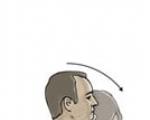Editor seni pop dalam talian. Foto dalam gaya Pop-art Apakah program yang boleh anda gunakan untuk membuat seni?
Seni pop ialah penggayaan imej menggunakan warna tertentu. Untuk mengambil gambar anda gaya ini Anda tidak perlu menjadi guru Photoshop, kerana perkhidmatan dalam talian khas membolehkan anda mencipta penggayaan seni pop dengan hanya beberapa klik, yang dalam kebanyakan foto ternyata sangat berkualiti.
Di sini anda tidak perlu berusaha keras untuk mencapai kesan yang diingini. Dalam kebanyakan kes, anda hanya perlu memuat naik imej, pilih gaya seni pop yang anda minati, mungkin laraskan beberapa tetapan dan anda boleh memuat turun imej yang ditukar. Walau bagaimanapun, jika anda ingin menggunakan mana-mana gaya lain yang tiada dalam editor, atau mengubah suai gaya terbina dalam editor dengan ketara, anda tidak akan dapat melakukan ini kerana kefungsian perkhidmatan yang terhad.
Kaedah 1: Popartstudio
Perkhidmatan ini memberi anda banyak pilihan gaya berbeza dari era yang berbeza - dari tahun 50-an hingga lewat 70-an. Selain menggunakan templat yang telah dibuat, anda boleh mengeditnya menggunakan tetapan untuk memenuhi keperluan anda. Semua ciri dan gaya adalah percuma sepenuhnya dan tersedia kepada pengguna yang tidak berdaftar.
Walau bagaimanapun, untuk memuat turun foto yang telah siap dalam kualiti yang baik, tanpa tera air perkhidmatan, anda perlu mendaftar dan membayar langganan bulanan berharga 9.5 euro. Selain itu, perkhidmatan ini telah diterjemahkan sepenuhnya ke dalam bahasa Rusia, tetapi di beberapa tempat kualitinya meninggalkan banyak yang diingini.
Arahan langkah demi langkah kelihatan seperti ini:
- hidup halaman rumah anda boleh melihat semua gaya yang ada dan menukar bahasa jika perlu. Untuk menukar bahasa tapak, cari di panel atas "Bahasa Inggeris"(secara lalai) dan klik padanya. Daripada menu konteks, pilih "Rusia".
- Selepas menetapkan bahasa, anda boleh mula memilih templat. Perlu diingat bahawa tetapan akan diselaraskan bergantung pada susun atur yang dipilih.
- Sebaik sahaja pemilihan dibuat, anda akan dialihkan ke halaman tetapan. Pada mulanya, anda perlu memuat naik foto yang anda bercadang untuk bekerjasama. Untuk melakukan ini, klik dalam medan "Fail" Oleh "Pilih fail".
- Akan buka "Konduktor", di mana anda perlu menentukan laluan ke imej.
- Selepas memuatkan imej di tapak, anda perlu mengklik pada butang "Muatkan", yang bertentangan dengan padang "Fail". Ini adalah perlu supaya foto, yang sentiasa lalai dalam editor, bertukar kepada foto anda.
- Pada mulanya, perhatikan panel atas dalam editor. Di sini anda boleh membalik dan/atau memutar imej dengan jumlah darjah tertentu. Untuk melakukan ini, klik pada empat ikon pertama di sebelah kiri.
- Jika anda tidak berpuas hati dengan nilai lalai tetapan lanjutan, tetapi tidak mahu mengacaukannya, kemudian gunakan butang "Nilai rawak", yang dipersembahkan dalam bentuk dadu.
- Untuk mengembalikan semua nilai kepada lalai, perhatikan ikon anak panah di bar atas.
- Anda juga boleh menyesuaikan warna, kontras, ketelusan dan teks (dua yang terakhir dengan syarat templat anda menyediakannya). Untuk menukar warna, lihat petak berwarna di bahagian bawah bar alat kiri. Klik pada salah satu daripadanya dengan butang tetikus kiri, selepas itu palet pemilihan warna akan dibuka.
- Kawalan dalam palet agak janggal. Anda pada mulanya perlu mengklik pada warna yang dikehendaki, selepas itu ia akan muncul di tetingkap kiri bawah palet. Jika ia muncul di sana, kemudian klik pada ikon dengan anak panah terletak di sebelah kanan. sebaik sahaja warna yang dikehendaki akan berada di tetingkap kanan bawah palet, klik pada ikon gunakan (kelihatan seperti tanda putih pada latar belakang hijau).
- Selain itu, anda boleh "bermain" dengan parameter kontras dan kelegapan, jika ada dalam templat.
- Untuk melihat perubahan yang telah anda buat, klik pada butang "Kemas kini".
- Jika anda berpuas hati dengan segala-galanya, maka teruskan pekerjaan anda. Malangnya, fungsi normal "Simpan" bukan pada tapak, jadi gerakkan kursor ke atas imej yang telah siap, klik kanan dan pilih daripada menu lungsur "Simpan imej sebagai...".












Kaedah 2: PhotoFunia
Perkhidmatan ini mempunyai fungsi yang sangat terhad, tetapi percuma sepenuhnya untuk mencipta seni pop, dan anda tidak akan dipaksa membayar untuk memuat turun hasil yang telah siap tanpa tera air. Laman web ini sepenuhnya dalam bahasa Rusia.
Kecil arahan langkah demi langkah mempunyai bentuk berikut:

Kaedah 3: Foto-kako
Ini adalah tapak Cina, yang diterjemahkan dengan baik ke dalam bahasa Rusia, tetapi ia mempunyai masalah yang jelas dengan reka bentuk dan kebolehgunaan - elemen antara muka terletak tidak selesa dan bertindih antara satu sama lain, dan tidak ada reka bentuk sama sekali. Nasib baik, terdapat senarai tetapan yang sangat besar yang akan membolehkan anda mencipta seni pop berkualiti tinggi.
Arahan kelihatan seperti ini:

Anda boleh membuat seni pop menggunakan sumber Internet, tetapi anda mungkin menghadapi batasan dalam bentuk fungsi yang sedikit, antara muka yang menyusahkan dan tera air pada imej yang telah siap.
31 Disember 2015 Sergey Somov
Dalam artikel ini saya akan memberitahu anda satu rahsia yang dahsyat, iaitu, anda tidak perlu membayar wang untuk potret bergaya dalam gaya seni pop. kenapa? Ya, semuanya sangat mudah). Anda boleh membuatnya sendiri, di atas kanvas, dengan tangan anda sendiri, walaupun anda tidak melakukannya artis profesional! Dan ini bukan "pil ajaib", anda masih perlu bekerja, tetapi keseluruhan proses akan menjadi menarik, menarik dan mungkin menawan. Bagaimana untuk membuatnya?
Bahan untuk potret seni pop DIY:
1. Kami akan bekerja pada kanvas. Ia dijual di mana-mana kedai seni. Jika anda tiba-tiba tinggal di Moscow, baca artikel ini. 
2. Berus dan cat. Saya cadangkan menggunakan cat akrilik(cepat kering, tahan warna, bukan yang paling mahal), dan berus pilihan anda (kolin, sintetik, bulu).
3. Lakaran yang disediakan dalam program (kami membincangkan topik ini dalam artikel). Jika anda menghadapi sebarang kesulitan pada peringkat ini, hubungi mana-mana syarikat yang mencipta potret dalam gaya seni pop, mereka menyediakan lakaran percuma), beritahu mereka apa yang anda bercadang untuk memesan, dan mereka akan membuat anda satu siri lakaran. Curang sikit!). 
4. Pensel yang diasah, sekeping arang atau sepia (semua ini dijual dengan harga sen di kedai seni). 
Perkara yang paling menarik ialah potret itu sendiri di atas kanvas di mana-mana bengkel akan berharga dari 5,000 ribu rubel, tetapi untuk membuatnya sendiri, dengan tangan anda sendiri, akan menelan kos tidak lebih daripada 1,000 rubel). Bagaimana anda menyukainya? Bayangkan berapa kosnya dan berapa banyak orang yang membayar lebih!
Mari kita buat potret seni pop bersama-sama di atas kanvas?
Ambil lakaran anda, dalam format elektronik, dan cetak di mana-mana rumah percetakan, yang terdapat banyak di mana-mana bandar. Percetakan akan menelan kos kira-kira 50 rubel. Adalah penting bahawa saiz imej pada helaian adalah sama dengan kanvas anda (saiz yang akan anda miliki terpulang kepada anda). 
Anda telah mencetaknya. Kami mengambil helaian kertas ini, membalikkannya dan meletakkannya di atas lantai atau mana-mana permukaan rata. Dengan sekeping arang atau sepia (saya menggunakan sepia) kita mula menggosok bahagian belakang kertas sehingga permukaannya ditutup sepenuhnya.  Sekarang, letakkan imej ini pada kanvas supaya sepia atau arang anda bersentuhan dengan permukaan kanvas. Kami mengamankan semuanya dengan pita supaya kertas tidak bergerak.
Sekarang, letakkan imej ini pada kanvas supaya sepia atau arang anda bersentuhan dengan permukaan kanvas. Kami mengamankan semuanya dengan pita supaya kertas tidak bergerak.  Dan dengan pensel yang tajam, kami menggariskan semua baris potret seni pop masa depan kami.
Dan dengan pensel yang tajam, kami menggariskan semua baris potret seni pop masa depan kami. 
Kami sedang merakam segala-galanya. Voila!!!  Tidak perlu membuang masa melukis, bimbang tentang apa yang akan serupa atau tidak serupa. Sekarang anda benar-benar pasti bahawa ia akan sama seperti dalam lakaran. Semoga saudara-saudara saya dalam seni dan banyak bengkel yang saya hilangkan pendapatan memaafkan saya. Tetapi sebenarnya setiap daripada kita boleh membuat potret bergaya dengan tangan kita sendiri. Nah, ada sedikit lagi yang perlu dilakukan. Campurkan warna yang dikehendaki dan cat sahaja di tempat yang betul, seperti dalam lakaran. Sebagai peraturan, dalam gaya seni pop, warna tidak kompleks, tetapi terang, dan hampir lurus keluar dari tiub.
Tidak perlu membuang masa melukis, bimbang tentang apa yang akan serupa atau tidak serupa. Sekarang anda benar-benar pasti bahawa ia akan sama seperti dalam lakaran. Semoga saudara-saudara saya dalam seni dan banyak bengkel yang saya hilangkan pendapatan memaafkan saya. Tetapi sebenarnya setiap daripada kita boleh membuat potret bergaya dengan tangan kita sendiri. Nah, ada sedikit lagi yang perlu dilakukan. Campurkan warna yang dikehendaki dan cat sahaja di tempat yang betul, seperti dalam lakaran. Sebagai peraturan, dalam gaya seni pop, warna tidak kompleks, tetapi terang, dan hampir lurus keluar dari tiub. 
Kami melukis hujung potret kami, tunggu 10 minit, dan itu sahaja! Potret yang anda buat sendiri, menjimatkan sekurang-kurangnya 4 ribu rubel, sudah siap! 
Nah, sekarang, dengan cara ini, anda boleh membuka bengkel fesyen dan mendapatkan wang yang baik). Dan percayalah, sesiapa sahaja boleh melakukan ini dalam satu hari! Saya yakin dengan hasilnya, tetapi jika ada yang tidak jelas, anda boleh menghubungi atau menulis kepada kenalan yang ditunjukkan di laman web. Semoga berjaya kepada semua!
Kami menyediakan pelajaran untuk artis pemula dan berpengalaman. Studio lukisan dan lukisan kami terletak di Tsvetnoy Boulevard di Moscow.
Langgan kumpulan VKontakte kami
Pelajaran yang menarik daripada Designerfreelance, di mana dengan cara yang mudah lukisan seni dicipta daripada gambar biasa. Pertama, kami akan menyediakan corak Photoshop yang diperlukan dengan kecenderungan garisan hiasan yang berbeza. Kemudian kita akan menggunakan penapis Isohelium (Treshhold) dengan pelbagai pilihan tetapan untuk lapisan pendua yang berbeza, yang bersama-sama akan menghasilkan kesan yang sangat cantik. Seterusnya, kita memerlukan tekstur grunge dengan kesan ciri, yang akan kita gunakan menggunakan "Darab" dan kemudian proses ringan. Sebagai kesimpulan, kami akan menghiasi kerja dengan tompok dan teks.
Langkah 1.
Mari gunakan beberapa gambar yang sesuai, contohnya yang ini. 
Langkah 2.
Buat lapisan pendua dari asal dan gunakan "Penapis" (Penapis)> "Kabur" (Kabur)> "Kabur Pintar" dengan nilai seperti dalam imej di bawah. Kualiti – Tinggi, Mod – Tepi Sahaja. 
Langkah 3.
Tekan Ctrl+I untuk menyongsangkan imej. Pada peringkat ini, mari kita matikan lapisan ini buat masa ini. Kami akan memerlukannya nanti. Dan mari kita lakukan satu perkara lagi. Buat lapisan baharu di atas lapisan foto asal dan isi dengan warna putih. 
Langkah 4.
Dalam dokumen baharu yang kami buat garisan mendatar. Tahan Shift+Ctrl+Alt dan tekan anak panah kanan untuk menyalin baris. Kemudian kami menggabungkan semua garis dan memutarnya sebanyak 45 darjah. 
Langkah 5.
Pilih segi empat sama 100x100 piksel dan pangkas imej. Selepas itu, kami menentukan corak baharu "Edit" > "Tentukan corak". 
Langkah 6.
Begitu juga, kami mencipta corak kedua dengan kecondongan ke arah lain. 
Langkah 7
Mari kita kembali ke dokumen utama kita. Selepas itu, buat pendua lapisan foto dan gerakkannya di atas lapisan putih. Gunakan "Imej" (Imej)> "Pembetulan" (Pelarasan)> "Isohelium" (Ambang) dengan tetapan seperti dalam rajah di bawah. 
Langkah 8
Guna gaya lapisan "Tindanan Corak". Mod campuran "Penggantian dengan cahaya" (Righten). Sebagai corak, pilih corak jalur pertama yang kami buat (Langkah 4-5). 
Langkah 9
Kami mendapat keputusan ini. Sekarang mari kita tukar lapisan menjadi objek pintar baharu. Klik kanan pada lapisan dan pilih "Kumpulkan menjadi objek pintar baharu" (Tukar kepada Objek pintar). Selepas itu, tukar mod campuran lapisan kepada "Darab". 
Langkah 10
Kami mencipta satu lagi pendua lapisan asal dan ulangi Langkah 7-9 dengan perbezaan bahawa dalam Langkah 7 kami menggunakan nilai 100 dan bukannya 118, dan dalam Langkah 8 kami menggunakan corak kedua yang kami buat dengan cerun jalur yang berbeza. 
Langkah 11
Selepas ini anda sepatutnya mendapat keputusan berikut. 
Langkah 12
Hidupkan lapisan atas daripada baris yang kami lumpuhkan dalam Langkah 3. 
Langkah 13
Buat lapisan pendua lain daripada foto asal. Sapukan padanya "Imej" (Imej)> "Pembetulan" (Pelarasan)> "Isohelium" (Ambang). Cuma sekarang tetapan perlu lebih rendah untuk mendapatkan kesan yang sama seperti dalam gambar di bawah. Selepas itu, tukar mod campuran lapisan kepada "Darab". 
Langkah 14
Secara umum, selepas semua manipulasi anda harus mendapat hasil berikut. 
Langkah 15
Mari kita gunakan beberapa tekstur yang sesuai, contohnya yang ini. 
Langkah 16
Kami memasukkan tekstur ke dalam dokumen kami, menukar mod adunan kepada "Darab". 
Langkah 17
Kurangkan ketelusan lapisan tekstur kepada 85%. Kemudian pilih Alat Pemadam dan gunakan berus lembut kecil dengan kelegapan 30% untuk melukis di atas tekstur di kawasan dahi, pipi dan dagu. 
Langkah 18
Sekarang mari kita hiasi latar belakang dengan beberapa yang tersedia. 
Langkah 19
Kesimpulannya, mari kita tulis beberapa teks. 
PS. Pengawal. Tahu tak Model Adriana Lima ni sangat perempuan cantik, yang mendapat permintaan tinggi dalam perniagaan pengiklanan dan fesyen dan yang memberi inspirasi kepada ramai pereka dengan keindahannya.
selamat hari semua!
Mungkin hampir setiap pengguna telah melihat gambar "pelik" orang dalam talian, seolah-olah ia adalah gambar yang dilukis oleh artis. Gambar ini mempunyai nama - seni (contoh di sebelah kiri dengan Nikulin). Dan, dengan cara ini, anda boleh melakukannya dengan cepat menggunakan perkhidmatan dalam talian khas.
Saya rasa artikel itu juga berguna kepada semua pengguna yang ingin membuat avatar yang luar biasa untuk diri mereka sendiri. rangkaian sosial(VK, Odnoklassniki, dll.), pelbagai forum, aplikasi (contohnya, Skype, Viber, dll.), Dan hanya mengejutkan rakan dan saudara anda.
Oleh itu, mari kita turun ke perniagaan - mencipta seni.
Nota: untuk membuat seni, anda boleh menggunakan pelbagai penyunting grafik(contohnya, Photoshop). Dalam artikel ini saya tidak akan memikirkan editor klasik (kerana pada masa anda memasang, mengkonfigurasi, dan memahami cara melakukan editor, anda sudah boleh membuat berpuluh-puluh editor yang berbeza menggunakan perkhidmatan dalam talian gambar kelakar ☺) ...
Memilih perkhidmatan dengan kesan foto terbaik
Pho.to
Salah satu perkhidmatan dalam talian berbahasa Rusia terbaik untuk menambahkan pelbagai kesan pada foto. Sebagai contoh, gambar berwarna boleh diubah:
- V lukisan hitam putih seolah-olah ia dicat: dengan berus, pensil, dll.;
- dalam lukisan warna: terdapat juga pelbagai pilihan;
- dalam keadaan sejuk dan gambar kelakar. Contohnya, foto anda akan diletakkan dalam bingkai yang dilukis oleh kanak-kanak, artis, dsb. (contoh pilihan ditunjukkan di bawah).

Menggunakan perkhidmatan ini sangat mudah:
- Mula-mula pilih kesan yang anda suka;
- muat naik foto anda;
- dan selepas beberapa saat - lihat seni hebat anda. Satu contoh ditunjukkan di bawah: Bukankah ia dilukis dengan baik?!

Bagaimana foto telah berubah: ia adalah - ia menjadi (dari kiri ke kanan)
Photomania.net
Satu lagi laman web yang sangat menarik, iaitu editor foto dalam talian. Di sini anda boleh memuat naik foto dan memprosesnya dengan cepat: termasuk membuat a lukisan yang menarik(seni). Apa yang membuatkan perkhidmatan ini menarik ialah ia mempunyai beberapa yang paling banyak pilihan yang luar biasa pemprosesan foto: anda boleh, sebagai contoh, meletakkan foto anda di dada Messi atau Ronaldo, meletakkan foto anda dalam bingkai, memberikan gaya ajaib, atau menjadikan diri anda seorang pelakon terkenal.

Contoh pemprosesan ditunjukkan dalam tangkapan skrin di bawah: pada pendapat saya ia kelihatan sangat realistik ☺.

Satu lagi seni menarik // Photomania.net
PhotoFaceFun.com
Tapak dengan sejumlah besar kesan foto yang berbeza: di sini anda boleh meletakkan foto anda dalam bingkai, menjadikan foto sebagai gambar yang dilukis, meletakkannya di sebelah beberapa selebriti, dsb.

Menggunakan perkhidmatan ini juga mudah: muat naik foto, pilih kesan, lihat hasilnya (secara umum, tiga langkah mudah).
Di bawah ialah beberapa contoh cara perkhidmatan berfungsi. Sangat bagus?!

Beberapa karya seni: di galeri, dengan Putin, lukisan lama.
Nota: Jika perkhidmatan tidak akan memproses foto anda, tukarkannya kepada format lain. Sebagai contoh, saya berhadapan dengan hakikat bahawa perkhidmatan itu tidak mahu menerima dan memproses format GIF, setelah menyimpan imej sebagai JPG (anda boleh menggunakan Paint untuk ini, yang tersedia dalam semua versi Windows)- semuanya mula berfungsi dengan normal!
PhotoFunia
Perkhidmatan bahasa Rusia yang sangat baik dengan koleksi kesan foto yang besar yang boleh digunakan pada mana-mana foto yang dimuat naik. Apa yang memikat: pilihannya sangat besar! Gambar boleh diambil dalam warna hitam dan putih, dilukis dengan berus atau pensel, diletakkan dalam bingkai, dengan selebriti, dalam rancangan TV, dsb.

Biar saya ambil perhatian bahawa sebaik sahaja anda memuat naik foto anda, anda boleh segera mencubanya dalam pelbagai kesan (tanpa memuat naiknya seratus kali). Selesa!
Contoh pemprosesan ditunjukkan di bawah.

Beberapa lagi kesan menarik untuk foto: lukisan pensel, loket, kad hadiah (dari kiri ke kanan).
Dengan cara ini, anda mungkin berminat dengan artikel tentang cara membuat kolaj foto- . Jika ada yang tidak tahu, kolaj ialah apabila beberapa foto digabungkan menjadi satu foto besar. Ternyata sangat cantik dan bermaklumat, anda boleh segera mengetahui bagaimana percutian itu (sebagai contoh).
Buat masa ini saya ucapkan selamat tinggal. Semoga berjaya kepada semua!
Penambahan dialu-alukan...
"Seni" diterjemahkan daripada bahasa Inggeris bermaksud "seni". Perkataan ini merujuk kepada banyak gaya moden: art deco, seni pop, seni retro, dll. Daripada artikel kami, anda akan belajar cara mengambil gambar dalam gaya seni.
Cara membuat seni daripada gambar lukisan alam semula jadi
Kesan luar biasa dan warna yang menarik serta garis besar kontur akan diperolehi gambar cantik tempat alam yang indah, purba bangunan seni bina, jika anda melakukan perkara berikut dalam Photoshop:
Bagaimana untuk membuat potret dalam gaya seni pop
Teknik mencipta potret dalam gaya seni pop adalah milik jurugambar Amerika Andy Warhol. Karya beliau ialah kolaj 4 potret yang disatukan dengan rona warna yang berbeza dalam imej. Jurugambar itu menerima pengiktirafan yang sewajarnya terhadap bakatnya selepas dia berani mengambil dan menunjukkan kepada dunia potret seni Marilyn Monroe.
Selepas membaca arahan, anda boleh mengambil foto anda dalam gaya ini. Untuk melakukan ini, pilih imej muka dekat-dekat dan batang badan hingga ke bahu.

Satu daripada 4 potret sudah siap. Sekarang kita perlu membuat asas untuk keseluruhan kolaj supaya kita boleh menambah lukisan yang dibuat di sana.
- Di bawah Fail, pilih Baharu.
- Tetapkan parameter dalam tetingkap yang terbuka: lebar - 1440; ketinggian - 1056; resolusi - 72; Warna RGB - 8 bit; kandungan latar belakang berwarna putih.
- Buka bahagian "Pilihan" dan pilih "Semua".
- Tekan Ctrl+C.
- Salin imej yang dipilih oleh kekunci papan keratan.
- Tambahkan potret pertama yang anda buat.
Semua imej lain dibuat mengikut skema No. 1 kami hanya dalam warna warna yang berbeza. Dengan cara ini anda akan mendapat imej anda dalam gaya seni pop.
Melukis daripada foto dalam gaya seni
Anda boleh membuat lukisan gaya seni daripada foto seperti berikut:

Foto kami sudah siap!
Sumber dalam talian
Bagi mereka yang telah Adobe Photoshop tidak menyokong fungsi yang diperlukan untuk mencipta karya dalam gaya seni, anda boleh membuat kolaj dalam talian secara percuma pada sumber ini. Dan di laman web ini anda hanya boleh memuat naik foto, dan anda akan segera diberikan hasil siap dalam bentuk foto dalam gaya seni - anda boleh memuat turunnya ke PC anda.
Sumber ini mencadangkan mencipta corak grafik dalam talian dalam gaya seni dengan hanya mengklik tetikus pada sebarang titik pada pesawat yang dicadangkan. Anda kemudian boleh menyimpan lukisan pada komputer anda.